Nasıl Yapılır: Motorola Droid X Üzerinde Nandroid Yedeklemesi Oluşturma
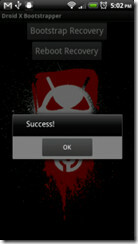
Motorola Droid X'inizi kurtarma işleminden önce özel bir ROM, mod veya hack flash yapmak ister misiniz? Söyledikçe, “Üzgünümden daha iyi güvenli” olduğundan, bu tür bir göreve devam etmeden önce tam bir yedeğe sahip olmak her zaman iyi bir fikirdir. Neyse ki, özel Android kurtarma işlemleri Nandroid yedekleme adı verilen tam bir yedekleme çözümü sunuyor. Aşağıda, Motorola Droid X cihazınızda nasıl bir nandroid yedeklemesi yapacağınızı göstereceğiz. Daha fazla detay ve eksiksiz rehber için atlamadan sonra okumaya devam edin!
Devam etmeden önce, Nandroid yedekleri hakkında birkaç kelime. Nandroid yedeklemesi, Android telefonunuza yeni ROM'lar, bilgisayar korsanları veya modlar yanıp sönmeden veya kurmadan önce yapılması gereken en önemli şeydir. Nandroid temelde SD kart hariç tüm cihazınızı yedekler, böylece bir şey ters giderse, yaptığınız yedeklemeye kolayca geri yükleyebilirsiniz. Bu seçenek, çoğu özel kurtarma işleminde "yedekleme ve geri yükleme" altında bulunur. Birden fazla yedeklemeyi gerçekleştirebilir ve geri yükleyebilirsiniz, böylece işler beklendiği gibi çalışmazsa geri dönmeniz için birden fazla güvenli noktanız olur.
Yukarıda belirtildiği gibi, Nandroid yedekleme özel kurtarmaların bir özelliğidir, yani Android cihazlarla birlikte gelen stok kurtarmada mevcut değildir. Üzülmese de; kılavuz, Droid X'inizde özel bir kurtarma elde etmeye ilişkin talimatları içerir.
Artık hepimiz bu kavramı tanıdığımıza göre, işleme devam edelim. İşte Motorola Droid X'inizin tam bir Nandroid yedeğini oluşturma konusunda adım adım bir kılavuz.
- İlk adım, burada yayınlanan talimatları izleyerek Motorola Droid X'inizi rootlamaktır.
- Şimdi telefonunuzu normal modda yeniden başlatın ve Market'ten Koush’ın Droid X Bootstrap'ini indirin.
- İndirildikten sonra, bootstrap başlatın ve Bootstrap Recovery'ye dokunun.
- Başarı açılır penceresini alırsanız, Saat İşlemi kurtarma işlemine önyükleme yapmak için prss Reboot Recovery'yi yeniden başlatın.
- Telefon kurtarma sırasında önyükleme yaptıktan sonra, yedekleme ve ses seviyesi tuşlarını kullanarak geri yükleme için aşağı kaydırın ve seçmek için kamera düğmesine basın.
- Şimdi ilk Yedekle seçeneğini belirleyin ve işlemin bitmesini bekleyin.
- Tamamlandığında, kurtarmaya geri dönün ve sistemi normal moda yeniden başlatmak için ekrandaki talimatları izleyin.
İşte böyle! başarıyla tam bir sistem yedeklemesi oluşturdunuz. Yeni hackler, Rom'lar vb.Ile deney yaparken bir şeyler ters giderse, sadece kurtarmaya önyükleme yapın ve Nandroid yedeklemesinden geri yüklemek için aynı talimatları izleyin.
Arama
Yakın Zamanda Gönderilenler
Ekran Görüntüsü ER ile Köklü Android 3.0 Petek Tabletler Ekran Görüntüleri al
Ekran görüntüsü ER Android 3.0 Honeycomb çalıştıran rootlu cihazlar...
Samsung Galaxy Tab 8.9 LTE Root [Nasıl Yapılır]
Galaxy Tab 8.9'un LTE Sürümü nihayet kök saldı. Bu atılım XDA-Devel...
Sert Tuğlalara Neden Olan Atrix 4G İçin Resmi 4.5.91 Güncellemesi [Önleme Ve Alternatifler]
Farklı Android forumlarındaki, portallarındaki ve bloglarındaki baz...


![Samsung Galaxy Tab 8.9 LTE Root [Nasıl Yapılır]](/f/3fbbbe7595ebd9fda9196524a8694a40.jpg?width=680&height=100)
![Sert Tuğlalara Neden Olan Atrix 4G İçin Resmi 4.5.91 Güncellemesi [Önleme Ve Alternatifler]](/f/16729b86290e6d6dc502e61849ab9b47.jpg?width=680&height=100)